IT eksperti ir raustījuši galvu par jaunāko Cycle Frontier problēmu. Kādu iemeslu dēļ programma sāknēšanas laikā avarēja, atvienojas vai sasalst. Tā ir liela problēma lietotājiem, jo tas nozīmē, ka viņi vispār nevar izmantot programmu. Šai problēmai ir daži iespējamie skaidrojumi. Problēma var būt ar pašu programmatūru vai arī ar veidu, kādā programma tiek instalēta lietotāju datoros. Iespējams arī, ka pastāv konflikts starp Cycle Frontier un citu programmu lietotāju datorā. Lai kāds būtu problēmas cēlonis, ir skaidrs, ka ar to kaut kas ir jādara. Pirmais solis ir mēģināt noskaidrot problēmas cēloni. Kad tas ir izdarīts, vajadzētu būt iespējai atrast risinājumu, kas novērsīs problēmu.
Cycle Frontier nepārtraukti avarē vai sasalst? Vai arī spēle vienkārši netiek atvērta vai palaista jūsu datorā? Šeit ir pilns ceļvedis problēmu novēršanai saistībā ar palaišanu, avāriju vai sasalšanu vai atvienošanu no The Cycle Frontier.

sistēmas atjaunošanas punkti aizgājuši
Cikls: Robeža ir nesena vairāku spēlētāju tiešsaistes pirmās personas šāvēja spēle, kas tika izlaista 2022. gada pirmajā pusē. Tā jau ir piesaistījusi lielu uzmanību un kļuvusi populāra spēlētāju vidū. Bet daudziem lietotājiem spēle vienkārši netiks palaista vai atvērta. Lai gan daudzi lietotāji ir ziņojuši, ka spēle turpina avarēt vai sastingt startēšanas vai pusceļā. Tagad, ja esat viens no lietotājiem, kas saskaras ar tādām pašām problēmām, šī ziņa palīdzēs jums novērst problēmu.
Kāpēc cikla robeža turpina kristies?
The Cycle Frontier avārijas iemesls var atšķirties no cilvēka uz cilvēku. Viens no galvenajiem šīs problēmas iemesliem varētu būt fakts, ka jūsu dators neatbilst minimālajām prasībām, lai spēle darbotos nevainojami. Tāpēc pārliecinieties, vai jūsu sistēma atbilst minimālajām prasībām, lai palaistu spēli.
Spēle var avarēt, ja jums nav administratora tiesību palaist spēli. Tāpēc palaidiet spēli ar administratora privilēģijām, lai atrisinātu problēmu. To var izraisīt arī novecojis vai bojāts grafikas draiveris. Tāpēc šajā gadījumā varat mēģināt atjaunināt grafikas draiveri, lai novērstu problēmu. Turklāt to pašu problēmu var izraisīt arī novecojusi Windows. Tāpēc atjauniniet Windows, lai atbrīvotos no problēmas.
Ja jums ir darīšana ar bojātiem, pazudušiem vai bojātiem The Cycle Frontier spēles failiem, tas var izraisīt avāriju vai karāšanos pusceļā vai startēšanas laikā. Tāpēc, ja scenārijs ir piemērojams, varat mēģināt pārbaudīt spēļu failu integritāti, lai atrisinātu problēmu.
Vēl viens spēļu avāriju iemesls var būt fakts, ka datorā darbojas pārāk daudz nevajadzīgu programmu. Tāpēc aizveriet visas fona lietojumprogrammas, kuras pašlaik nav vajadzīgas.
Iespējams, jūsu pretvīruss bloķē ar spēli saistītos procesus un izraisa tās avāriju. Tāpēc mēģiniet atspējot pretvīrusu, lai atrisinātu problēmu.
Cycle Frontier sāknēšanas laikā nepārtraukti avarē, atvienojas vai sasalst
Ja The Cycle Frontier turpina avarēt startēšanas vai spēles vidū, sastingst, atvienojas vai sastingst ielādes laikā, šeit ir pieejami labojumi, lai atrisinātu problēmu jūsu Windows 11/10 datoros:
- Pārliecinieties, vai jūsu dators atbilst minimālajām prasībām.
- Palaidiet spēli kā administrators.
- Atjauniniet grafikas draiveri.
- Instalējiet gaidošos Windows atjauninājumus.
- Pārbaudiet spēles failu integritāti.
- Atspējojiet Steam pārklājumu.
- Aizveriet nevajadzīgās fona lietojumprogrammas.
- Izslēdziet pretvīrusu.
1] Pārliecinieties, vai jūsu dators atbilst minimālajām prasībām
Ja The Cycle: Frontier netiek palaists vai turpina sasalst vai sasalst, pārliecinieties, vai jūsu dators atbilst minimālajām spēles palaišanas prasībām. Ja jūsu dators neatbilst minimālajām prasībām, jums būs jāatjaunina sistēma, lai atskaņotu nevainojami.
Minimālās prasības ciklam: robeža:
- Operētājsistēma: Windows 10 64 bitu versija
- Procesors: Intel i5-4590 vai AMD Ryzen 3 1200
- Atmiņa: 6 GB RAM
- Grafika: NVIDIA GeForce GTX 760 vai AMD Radeon R9 270; 2 GB video atmiņa
- DirectX: 11. versija
- Uzglabāšana: 37 GB brīvas vietas
Ja jūsu sistēma atbilst minimālajām prasībām, bet joprojām pastāv tā pati problēma, izmēģiniet nākamo iespējamo labojumu, lai atrisinātu problēmas.
2] Palaidiet spēli kā administrators.
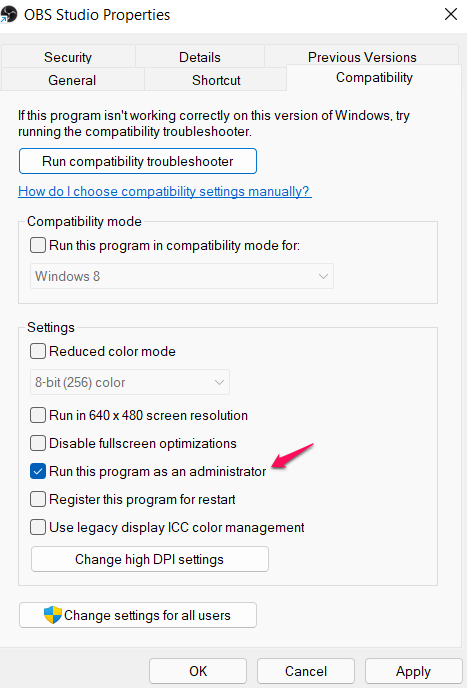
Dažreiz viss, kas jums jādara, lai novērstu tādas problēmas kā avārijas, ir palaist spēli kā administratoram. Spēle var avarēt, sastingt vai palaist, ja tai nav administratora tiesību palaist. Tātad, vienkārši atveriet spēli kā administrators, lai atrisinātu problēmu. Lūk, kā to izdarīt:
- Vispirms atveriet Steam un dodieties uz BIBLIOTĒKU.
- Tagad ar peles labo pogu noklikšķiniet uz The Cycle: Frontier un atlasiet Raksturlielumi opciju.
- Tālāk dodieties uz LOKĀLI FAILI un nospiediet VIETĒJO FAILU SKATĪŠANA pogu, lai programmā File Explorer atvērtu spēles instalācijas mapi.
- Pēc tam ar peles labo pogu noklikšķiniet uz spēles izpildāmā faila un pieskarieties opcijai Rekvizīti.
- Pēc tam dodieties uz Saderība cilne un izvēles rūtiņa Palaidiet šo programmu kā administratoru .
- Visbeidzot, noklikšķiniet uz pogas Lietot > Labi, lai saglabātu izmaiņas.
Tagad palaidiet The Cycle: Frontier un pārbaudiet, vai problēmas ir atrisinātas un vai tas darbojas pareizi vai nē. Ja nē, pārejiet pie nākamā iespējamā labojuma, lai atrisinātu problēmu.
Lasīt: Nulles paaudzes programma netiks palaista, sasalst vai avarē, kad tā tiek palaista datorā.
3] Atjauniniet grafikas draiveri
Lai nodrošinātu vislabāko spēļu veiktspēju, datorā ir jābūt instalētai jaunākajai grafikai un citiem ierīču draiveriem. Tā kā novecojuši grafikas draiveri var izraisīt spēļu avārijas un citas problēmas, atjauniniet grafikas draiveri un pārbaudiet, vai problēma ir novērsta. Ja problēma joprojām pastāv, izmēģiniet nākamo iespējamo risinājumu.
4] Instalējiet gaidošos Windows atjauninājumus
Nākamā lieta, kas jums jādara, ir pārliecināties, vai jūsu Windows ir atjaunināta. Microsoft turpina izlaist jaunus atjauninājumus, kas uzlabo sistēmas stabilitāti un lietojumprogrammu veiktspēju. Tāpēc atjauniniet Windows un pārbaudiet, vai problēmas ir novērstas. Varat atvērt lietotni Iestatījumi un pāriet uz cilni Windows atjaunināšana. Pēc tam noklikšķiniet uz pogas Pārbaudīt atjauninājumus un pēc tam lejupielādējiet un instalējiet visus neapstiprinātos atjauninājumus.
kā pievienot audio Google slaidiem
Ja spēle joprojām avarē vai sasalst, izmēģiniet nākamo iespējamo risinājumu.
Savienots : Resident Evil Village turpina avāriju palaišanas laikā.
5] Pārbaudiet spēļu failu integritāti.
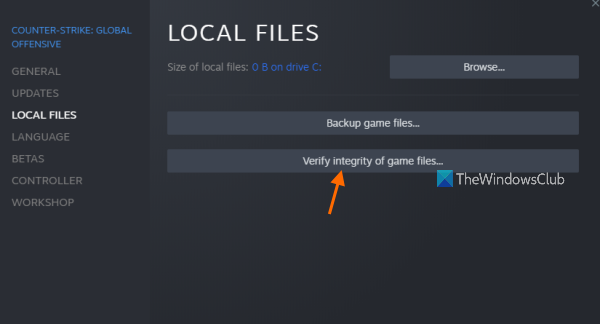
Ja spēles The Cycle: Frontier faili ir inficēti vai to nav, iespējams, nevarēsit atvērt spēli vai palaist to nevainojami. Tāpēc pārbaudiet Steam spēļu failu integritāti un pārbaudiet, vai problēma ir atrisināta. Lūk, kā to izdarīt
- Vispirms atveriet Steam klientu un dodieties uz BIBLIOTĒKA lai piekļūtu visām instalētajām spēlēm.
- Tagad kreisajā panelī atrodiet The Cycle: Frontier un ar peles labo pogu noklikšķiniet uz tā.
- Tālāk noklikšķiniet uz Raksturlielumi parādītajā konteksta izvēlnē.
- Pēc tam dodieties uz LOKĀLI FAILI cilni un noklikšķiniet uz opcijas, ko sauc Pārbaudiet spēļu failu integritāti . Steam tagad sāks pārbaudīt jūsu spēļu failus un, ja ir bojāti faili, tie tiks aizstāti ar jauniem.
- Kad esat pabeidzis, mēģiniet restartēt spēli un pārbaudiet, vai problēma ir atrisināta.
Lietošanas gadījumā Epic spēļu palaidējs , varat veikt šīs darbības:
- Vispirms atveriet Epic Games palaidēju un noklikšķiniet uz Bibliotēka.
- Tagad noklikšķiniet uz ikonas ar trim punktiem blakus The Cycle Frontier.
- Tālāk noklikšķiniet uz Pārbaudiet opciju, un palaidējs sāks pārbaudīt un labot jūsu spēles failus.
- Pēc tam restartējiet spēli un pārbaudiet, vai problēma ir pazudusi.
Ja joprojām saskaraties ar to pašu problēmu, pārejiet pie nākamā iespējamā labojuma, lai atrisinātu problēmu.
Lasīt: Valorant avarē spēles vidū vai startēšanas laikā.
6] Atspējot Steam pārklājumu
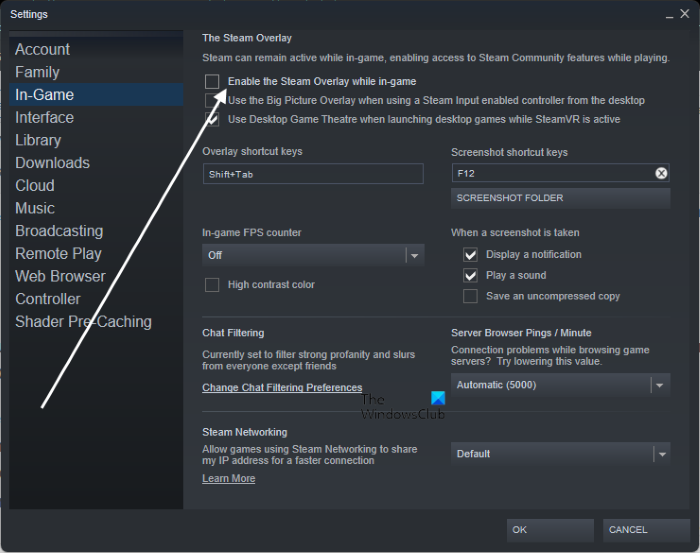
Pārklājumi ir ērti, taču tie var izraisīt arī problēmas ar spēlēm, piemēram, spēļu avārijas. Tādējādi varat mēģināt atspējot Steam spēļu pārklājumu funkciju un redzēt, vai problēma ir novērsta. Lai to izdarītu, veiciet tālāk norādītās darbības.
- Vispirms dodieties uz Steam klientu un noklikšķiniet uz Steam izvēlnes.
- Tagad no pieejamajām opcijām noklikšķiniet uz 'Iestatījumi / Preferences'.
- Pēc tam cilnē Vispārīgi dodieties uz Spēlē cilne
- Tālāk noņemiet atzīmi Atskaņošanas laikā iespējojiet Steam pārklājumu izvēles rūtiņa.
- Visbeidzot, mēģiniet palaist spēli un pārbaudiet, vai tā darbojas pareizi vai nē.
Ja problēmas joprojām pastāv, izmēģiniet nākamo iespējamo labojumu, lai tās atrisinātu.
Lasīt: Warframe turpina sasalst vai sasalst operētājsistēmā Windows PC.
7] Aizveriet nevajadzīgās fona lietotnes
Ja fonā darbojas pārāk daudz lietotņu, spēle var nedarboties, kā paredzēts, un galu galā tā avarē. Tā kā šīs spēles ir procesora intensīvas, tām ir nepieciešams vairāk atmiņas, lai tās darbotos vienmērīgi. Tātad šajā gadījumā varat aizvērt visas nevajadzīgās fona programmas, lai novērstu problēmu.
mainīt tastatūras izkārtojuma logus 10
Lai to izdarītu, atveriet uzdevumu pārvaldnieku un cilnē Procesi atlasiet programmu. Pēc tam noklikšķiniet uz Pabeigts uzdevums pogu, lai aizvērtu procesu. Tāpat varat aizvērt visas pārējās lietojumprogrammas, kas darbojas fonā. Pēc tam varat atvērt spēli un redzēt, vai tā darbojas nevainojami vai nē.
8] Atbloķējiet pretvīrusu
Ja iepriekš minētie risinājumi jums nepalīdzēja, mēģiniet atspējot ugunsmūri/pretvīrusu, lai novērstu problēmu. Iespējams, ka jūsu pārāk aizsargājošais drošības komplekts bloķē spēles palaišanu vai pareizu darbību. Tas var būt saistīts ar viltus trauksmi. Tāpēc varat mēģināt atspējot pretvīrusu vai ugunsmūri un redzēt, vai problēma ir atrisināta.
Ja problēma ir atrisināta, varat būt pārliecināts, ka galvenais vaininieks ir jūsu antivīruss. Tādēļ, iespējams, vēlēsities atļaut savu spēli izmantot ugunsmūri vai mēģināt pievienot spēli savam pretvīrusu izslēgšanas sarakstam. Cerams, ka tas atrisinās jūsu problēmu, ja nekas cits nedarbojās.
Kā novērst WOW sasalšanu?
Ja World of Warcraft (WOW) turpina sasalst, iespējams, vēlēsities atjaunināt grafikas draiveri, jo problēmu var izraisīt novecojuši draiveri. Varat arī mēģināt atjaunināt spēli un pārbaudīt spēles failu integritāti, lai novērstu problēmu.
Tagad lasiet: Wolcen Lords of Mayhem avarē un nedarbosies operētājsistēmā Windows PC.














